Outlookで.pstファイルや.ostファイルを特定するにはどうすればよいですか?
通常、.pstや.ostのOutlookデータファイルは、コンピュータの奥深くに隠されています。デフォルトのOutlookデータファイルは自動生成され、見慣れないフォルダーに保存されるだけでなく、ユーザーはOutlook内の特定のフォルダーから.pstファイルや.ostファイルを開くこともできます。そのため、短時間でこれらの.pstファイルや.ostファイルを見つけるのは難しい場合があります。実際には、いくつかの方法を使ってすぐに.pstファイルや.ostファイルを見つけることができます。
「ファイルの場所を開く」機能を使用して.pstまたは.ostファイルを見つける
アカウント設定センターで.pstまたは.ostファイルを見つける
「ファイルの場所を開く」機能を使用して.pstまたは.ostファイルを見つける
.pstファイルや.ostファイルを見つける最も簡単な方法は、ナビゲーションペインで右クリックすることです。
ステップ1: ナビゲーションペインの「メール」をクリックして、メールビューに切り替えます。
ステップ2: メールアカウントのルートフォルダを右クリックし、右クリックメニューから「ファイルの場所を開く」をクリックします。
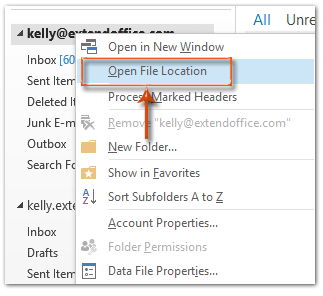
Outlook 2007では、右クリックメニューから「Outlookデータファイルを開く」をクリックしてください。
指定されたメールアカウントの.pstファイルまたは.ostファイルが含まれるフォルダがすぐに開きます。
アカウント設定センターで.pstまたは.ostファイルを見つける
この方法では、アカウント設定センターからメールアカウントの.pstファイルや.ostファイルを見つける手順を説明します。
ステップ1: アカウント設定ダイアログボックスを開きます:
- Outlook 2010および2013では、「ファイル」>「情報」>「アカウント設定」>「アカウント設定」をクリックします。
- Outlook 2007では、「ツール」>「アカウント設定」をクリックします。
ステップ2: アカウント設定ダイアログボックスで、「データファイル」 タブのデータファイル名を選択してハイライトします。
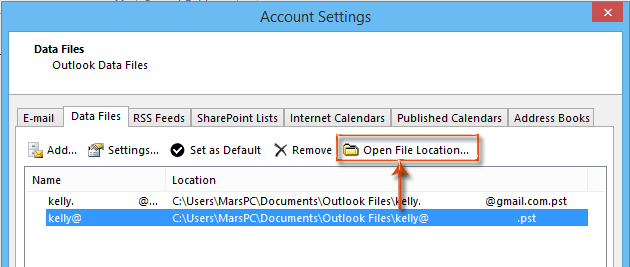
ステップ3: 「ファイルの場所を開く」ボタン(またはOutlook 2007では「フォルダを開く」ボタン)をクリックします。
すると、指定されたOutlookデータファイルが含まれるフォルダが即座に開き、そのフォルダ内の.pstファイルまたは.ostファイルが強調表示されます。
最高のオフィス生産性ツール
最新情報: Kutools for Outlook 無料版リリース!
新しくなった Kutools for Outlook を100以上の素晴らしい機能とともに体験してください!今すぐダウンロードしてみましょう!
🤖 Kutools AI : 高度なAI技術を活用し、メールの返信、要約、最適化、拡張、翻訳、作成までを簡単に処理します。
📧 メール自動化: 自動返信(POPとIMAPに対応) / スケジュール電子メールを送信 /送信時にルールで自動 CC/BCC / 高度なルールによる自動転送 / 挨拶を自動追加 / 複数宛先メールを自動的に一通ずつ分割...
📨 メール管理: メールの取り消し / 件名などで詐欺メールをブロックする / 重複メールを削除 / 高度な検索 / フォルダーを整理...
📁 添付ファイルプロ: 一括保存 / 一括切り離し / 一括圧縮 / 自動保存 / 自動的に切り離す / 自動圧縮...
🌟 インターフェイスマジック: 😊さらに美しくてクールな絵文字 /重要なメール到着時に通知 / Outlookを閉じるのではなくグループを最小化...
👍 ワンクリック便利機能: 全員に【Attachment】付きで返信 / フィッシング対策メール / 🕘送信者のタイムゾーン表示...
👩🏼🤝👩🏻 連絡先&カレンダー: 選択したメールから一括で連絡先を追加 /連絡先グループを個別グループに分割 / 誕生日のリマインダーを削除...
お好みの言語で Kutools を利用可能 ― 英語、スペイン語、ドイツ語、フランス語、中国語など40以上の言語に対応!
Kutools for Outlookをワンクリックですぐに利用開始。待たずに今すぐダウンロードして効率を高めましょう!


🚀 ワンクリックダウンロード — Office用アドインをすべて入手
強くおすすめ: Kutools for Office(5-in-1)
ワンクリックで五つのインストーラーを同時ダウンロード ― Kutools for Excel、Outlook、Word、PowerPoint、Office Tab Pro。 今すぐダウンロード!
- ✅ ワンクリックの便利さ: 五つのセットアップパッケージを一度にダウンロードできます。
- 🚀 あらゆるOffice作業に準備完了: 必要なアドインをいつでもインストール可能です。
- 🧰 含まれるもの: Kutools for Excel / Kutools for Outlook / Kutools for Word / Office Tab Pro / Kutools for PowerPoint